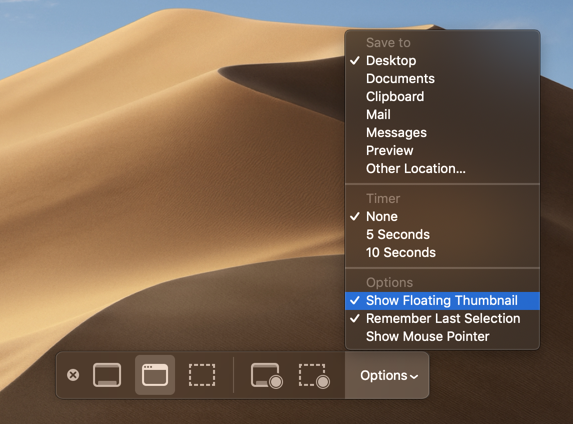Screenshots
With the Yandex Disk program, you can take, edit, and share screenshots. Ready images are saved to Screenshots in your Yandex Disk.
Take screenshot
Choose the method most convenient for you:
- Take a screenshot of a screen area: press Ctrl + ⇧ + 1 or ⌘ + ⇧ + 4 and select the area.
- Take a screenshot of a screen area and share it right away: press Ctrl + Shift + 2 and select the area.
- Screenshot of an entire screen: Ctrl + ⇧ + 3 or ⌘ + ⇧ + 3
- Take a screenshot of a window: press Ctrl + ⇧ + 4 and select the window.
If the hot keys or their combination are already used in another program, a screenshot will first be taken in that program and then in Yandex Disk — on top of the first image. The Yandex Disk screenshot will therefore contain the area with the window of the program which initially captured the screen.
To have the screenshot captured by Yandex Disk in the first place, change the conflicting hot keys or disable them in another program.
Change or turn off hot keys
-
In the menu, select Yandex Disk → Settings.
-
Click the field to the right of the appropriate action.
-
Press a new key combination.
If you want to disable one of the combinations, click  in the box to the right of the appropriate action. To disable all screenshot hotkeys, disable the Keyboard shortcuts option.
in the box to the right of the appropriate action. To disable all screenshot hotkeys, disable the Keyboard shortcuts option.
-
Click the Yandex Disk icon in the macOS menu bar.
-
Click Screenshots in the menu and then select what you want to take a screenshot of (an area, window, or the entire screen).
Format a screenshot
Once you take a screenshot, it will open in the editor. In the editor, you can crop the screenshot or insert arrows, simple geometric shapes, or text.
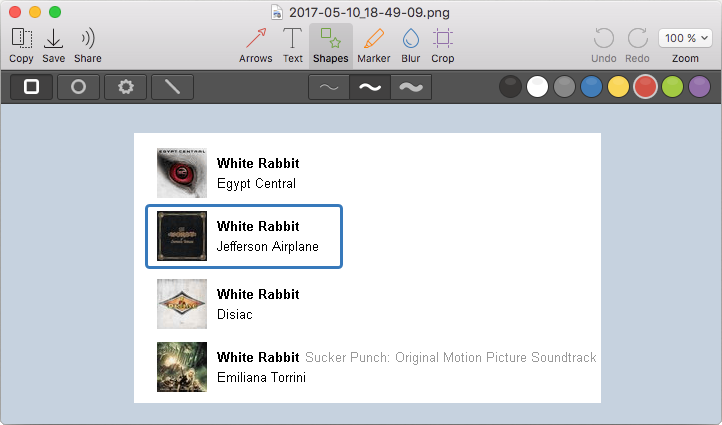
Hot keys for working in the editor
|
Cut object |
⌘ + X |
|
Copy object |
⌘ + C |
|
Paste object |
⌘ + V |
|
Copy a screenshot (if an object is not selected) |
⌘ + C |
|
Paste text or image on a screenshot |
⌘ + V |
|
Move object |
← ↑ → ↓ |
|
Quickly move object |
⇧ + ← ↑ → ↓ |
|
Zoom in |
⌘ + + |
|
Zoom out |
⌘ + – |
|
Zoom 100% |
Ctrl + + |
|
Delete object |
Delete, Backspace |
|
Undo last action |
⌘ + Z |
|
Repeat last action |
⌘ + ⇧ + Z |
When the screenshot is ready, you can share it, save it, or copy it to the clipboard. To print a screenshot, click File → Print.
You can also open any other images in the editor:
- Open the images folder.
- Right-click on it.
- Select the item Open with → Screenshots in Yandex.Disk.
When you edit an image and click Save, the edited copy of the image is saved to Yandex Disk. The original file remains unchanged.
Note
Screenshots are saved in the PNG format by default. To change the format to JPEG:
1. In the menu, select File → Settings.
2. In the Format list, select JPEG.
In MacOS, Mojave screenshot editor opens with a delay
If you take screenshots with the system shortcuts, Yandex Disk screenshot editor might open with a delay. This is because after taking a screenshot, the screen will display its thumbnail.
You can disable the thumbnail:
-
In Finder, open the Applications folder → Utilities.
-
Run the program Screenshot.
-
Press the button Properties.
-
Disable Show floating thumbnail.